古いラップトップの興味深い機能、パート1
時々、現代のラップトップを見て、今日のラップトップは同じではないと言いたいです。 しかし、これはおそらく間違っているでしょう、それは単なる進化です。
博物館の展示数は50に近づいているので、エンジニアリングのさまざまな成果についてお話しすることにしました。 まれなラップトップには、多くの興味深い、そして時には非常に便利な機能があります。

おそらく、最も興味深いデザイン機能の1つであるラップトップバタフライから始めましょう。
(注意!多くの写真)
1995 IBM Thinkpad 701c それは、折りたたみキーボード-蝶のために蝶と呼ばれています。

開かれると、キーボードを広げるメカニズムがトリガーされ、そのサイズは「大型コンピューター」のキーボードより劣りません。

ラップトップのキーボードの蓋を閉じると、キーボードが折りたたまれ、ケースの境界を越えません。
このメカニズムは、カバーの左ヒンジのデザインによって駆動されます。

ジェームズ・ボンドでも使用されていました!
公務員 コマーシャル
現代の小型ネットブックにこの機会があれば、価格はありません。
現在、多くの異なるラップトップスタンドが販売されており、ラップトップ、つまりキーボードに便利な印刷位置を提供しています。 以前は、脚は多くのラップトップに組み込まれていました。 必要に応じて、いつでもラップトップを持ち上げることができます。
たとえば、Apple Powerbook 3400cにはそのような脚が含まれていました。 両側のボタンを押すだけで、解雇されました。


このボタンはほとんど見えません(長方形)
高い状態では、ラップトップは次のようになります。

Canon Innova book 200LSラップトップ(はい、このブランドのラップトップがありました)はわずかに異なる設計脚を持っています

これらは、従来のキーボードの脚とデザインが似ています。


また、Dell Latitude XPiなどのスイベル設計もありました。


ちなみに、Apple Powerbook 170はロータリーデザインでもありますが、写真は撮りませんでした。 修理中です(分解)。
Compaq Armada 7360DTの脚(7350など)は、デザインに美しくフィットします。 最初は気づかないかもしれません。


撮影足は東芝で見つけることができます。 たとえば、Toshiba Satellite T1950。

しかし、それらを作業位置にするには、ラップトップを裏返す必要があります-それほど便利ではありません。
エンジンを引いた-脚が飛び出した:


奇妙なことに、デジタルラップトップの脚は金属製であり、ひねる必要がありました。 しかし、非常に厳格で信頼性の高い設計であることがわかりました。

ラップトップを裏返すだけでなく、不快な子羊を裏返し、脚を伸ばし、子羊を元に戻して修正する必要があります。 不都合ですが、機能的です。


それでは、最後に説明する最後の脚-IBM ThinkPad 770の脚-当時の生産性の高いモンスター:

角に折り畳まれた耳


足は蹴られましたが、キャリーハンドルのないラップトップはどれですか?
引き出しハンドル付きの古いソビエトテープレコーダーを覚えていますか? Toshiba T3200ラップトップでもほぼ同じです。 なぜ彼にペンが必要なのかと尋ねますか? -はい、重量は8.5 kgです!

ハンドルは信頼性が高く、頑丈です。


持ち運びのハンドルのトピックから少し気を取られて、私はこの恐竜(東芝T3200)についてもっと話したいです:
私が言ったように、それは1987年で、8.5kgの重さで、バッテリーがなく、12MHzのプロセッサがあります。
彼は電源を内蔵しています。 メーカーがそこにバッテリーを置いた場合、ラップトップの重量は10 kgを超えると思います

彼のもう1つの関心事は、2つのボード(ISA)を大型コンピューターからラップトップ(ネットワークカードやサウンドシステムなど)に挿入できることです。


一言で言えば-モンスター。
このペンのもう1つのキャリアはSharp PC – 4501です。 また87年目。

ラップトップはよりシンプルで軽く(バッテリーは提供されますが)、ハンドルはよりシンプルです-折り畳みます。


そして、彼はすでに2つのフロッピードライブを持っています-zhyyyr

ホルダーは大きなモンスターだけではありません。 たとえば、スーパー保護されたPanasonic Toughbook CF – 25

それはすべて金属製で、耐衝撃性、防水性があり、軍隊のようです。 彼についてたくさん話すことができます。
ハンドルは、2本のボルトを緩めて外すことができます。

現在、他のデバイス(セカンドバッテリー、フロッピー)をSidiromコンパートメントにインストールする可能性はほとんど関係ありませんが、以前は物事の順番でした。 ウルトラベイコンパートメントを製造するメーカーはほとんどなく、高価なラップトップの一部のラインのみです。
たとえば、Apple Powerbook G3では、2つ目のバッテリーをサイダー側に入れることができます。最も重要なことは、まったく同じであることです。 つまり 別のケース設計で2番目のバッテリーを製造する必要はありませんでした。

サイダーとより広いバッテリーですが、特別なシャッターが提供され、コンパートメントは必要な寸法を取りました

他の多くのラップトップは、シドゥークに似た形のセカンドバッテリーを生産しました。
バッテリーは、以前はもっと面白かったです:)。 多くのモデルについて、充電状態の表示が編成されました。 ほとんどの場合、これらはいくつかのLEDとボタンです。
たとえば、Dell Latitude XPiのバッテリー

またはCompaq Armada 7350MTから

そして、バッテリー上のIBM Thinkpad 775には一般にスイッチがありました。 バッテリーを取り外さずに取り外すことができます。

最も興味深いのは、一部のバッテリーが今日まで生き延びたことです。 たとえば、Apple Powerbook 3400 97godaのバッテリーは、数時間ラップトップを引き続きサポートします。
私はデジタルラップトップのバッテリーをほとんど忘れていました。その充電レベルはその場ですぐに見ることができ、取り出すことはできませんでした。

上記でマジックキーボードについて話した際、IBMはCompaq Armada 7360DTのマジックキーボードに言及するのを忘れていました。
キーが高く、ストロークが大きい。 製造業者は、蓋を閉じたときにキーが画面上に載らないようにするメカニズムを作りました
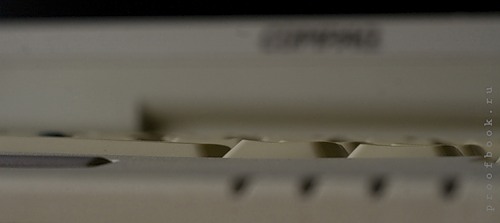
スクリーンヒンジの近くにレバーがあります

蓋を閉じると、画面の突出した部分がこれらのレバーを押し、キーが抜け落ちたように見えます。
プロセスを示す写真のカップル:


キーボードを発明せず、多分大規模なエンター(たとえば、AST Ascentiaラップトップ上で)を除いて多くのことをする場合、カーソルキーには多くのアイデアがありました。
ASTラップトップのEnterキーの写真:

同じASTにはタッチパッドの代わりにトラックポイントがあり、スペースを節約するためにキーがラップトップの端に配置されています。

AST自体は特別なものではありませんが、小さなことには適しています。

ここに別のIbm thinkpad 775cトラックポイントがあります
ボタンはさらに小さく、隅にあります。

トラックポイントがほとんどすべての人に馴染みがある場合、彼らは今ラップトップに置いています(便利なことに慣れる必要があります)、誰もがトラックボールを見たわけではありませんが、その間はラップトップでよく使用されていました。
たとえば、Dell Latitude XPiラップトップのトラックボールは、タッチパッドではなく通常の場所にあります。

しかし、いつもの場所でトラックボールを見ることができるとは限りません。 Hyundai Neuron 400ラップトップは、キーボードの右上隅にあります。

はい、ボタンはそれほど馴染みがありません

NoNameラップトップを1台持っています(noname、メーカーの外側または内側の言及はまだありません)。そのトラックボールもキーボードの上にありますが、ボタンの配置が異なります。

ところで、誰かが突然このラップトップが何であるかを認めて言ったら-私は非常に感謝します(突然誰かが持っていました)。 こちらが彼の写真です。

最も古いラップトップメーカーの1つである東芝は、スナップオントラックボールを発明しました。
私のコレクションのToshiba Satellite T1950およびT1960ラップトップには、それらのトラックボールしかありません。
ラップトップの右側には、カーテンで覆われた特別なコネクタがあり、トラックボールを接続できます。

固定したら、傾きを調整して快適に作業できます

3つのボタンがあり、側面に2つ、ボールの隣に1つが複製されています。
この東芝には、キーボードとマウス用の通常のコネクタがあります-隣に、カバーの下にあります。

興味深いエンジニアリングアイデアは、シャッターをスライドさせてトラックボールを接続することにより、これらのコネクタへのアクセスを自動的にブロックすることです。 キーボード付きのマウス、またはトラックボール。

ツインラップトップを2台持っています。 1つはICL ergolite n3 / 25x(後に富士通が会社を買収する)、2つ目はAcer AcerNote 530(生産ライセンスを見るために購入した、またはネームプレートにラベルを付ける権利)です。

それらの例では、同じラップトップのさまざまな構成を表示できます。 1つには大きな長いボタンを備えたトラックボールがあり、もう1つにはまったく何もありません。


キーボードを外したら、トラックボールを取り出して2番目のラップトップに入れることができます。

Acerには、プラスチック製のプラグがあります。

タッチパッド付きのラップトップは見たことがありませんが、このコンパートメントにはタッチパッドがあるかもしれません。
第二部に続きます。
博物館の展示数は50に近づいているので、エンジニアリングのさまざまな成果についてお話しすることにしました。 まれなラップトップには、多くの興味深い、そして時には非常に便利な機能があります。

おそらく、最も興味深いデザイン機能の1つであるラップトップバタフライから始めましょう。
(注意!多くの写真)
1995 IBM Thinkpad 701c それは、折りたたみキーボード-蝶のために蝶と呼ばれています。

開かれると、キーボードを広げるメカニズムがトリガーされ、そのサイズは「大型コンピューター」のキーボードより劣りません。

ラップトップのキーボードの蓋を閉じると、キーボードが折りたたまれ、ケースの境界を越えません。
このメカニズムは、カバーの左ヒンジのデザインによって駆動されます。

ジェームズ・ボンドでも使用されていました!
公務員 コマーシャル
現代の小型ネットブックにこの機会があれば、価格はありません。
足
現在、多くの異なるラップトップスタンドが販売されており、ラップトップ、つまりキーボードに便利な印刷位置を提供しています。 以前は、脚は多くのラップトップに組み込まれていました。 必要に応じて、いつでもラップトップを持ち上げることができます。
たとえば、Apple Powerbook 3400cにはそのような脚が含まれていました。 両側のボタンを押すだけで、解雇されました。


このボタンはほとんど見えません(長方形)
高い状態では、ラップトップは次のようになります。

Canon Innova book 200LSラップトップ(はい、このブランドのラップトップがありました)はわずかに異なる設計脚を持っています

これらは、従来のキーボードの脚とデザインが似ています。


また、Dell Latitude XPiなどのスイベル設計もありました。


ちなみに、Apple Powerbook 170はロータリーデザインでもありますが、写真は撮りませんでした。 修理中です(分解)。
Compaq Armada 7360DTの脚(7350など)は、デザインに美しくフィットします。 最初は気づかないかもしれません。


撮影足は東芝で見つけることができます。 たとえば、Toshiba Satellite T1950。

しかし、それらを作業位置にするには、ラップトップを裏返す必要があります-それほど便利ではありません。
エンジンを引いた-脚が飛び出した:


奇妙なことに、デジタルラップトップの脚は金属製であり、ひねる必要がありました。 しかし、非常に厳格で信頼性の高い設計であることがわかりました。

ラップトップを裏返すだけでなく、不快な子羊を裏返し、脚を伸ばし、子羊を元に戻して修正する必要があります。 不都合ですが、機能的です。


それでは、最後に説明する最後の脚-IBM ThinkPad 770の脚-当時の生産性の高いモンスター:

角に折り畳まれた耳


ペン
足は蹴られましたが、キャリーハンドルのないラップトップはどれですか?
引き出しハンドル付きの古いソビエトテープレコーダーを覚えていますか? Toshiba T3200ラップトップでもほぼ同じです。 なぜ彼にペンが必要なのかと尋ねますか? -はい、重量は8.5 kgです!

ハンドルは信頼性が高く、頑丈です。


持ち運びのハンドルのトピックから少し気を取られて、私はこの恐竜(東芝T3200)についてもっと話したいです:
私が言ったように、それは1987年で、8.5kgの重さで、バッテリーがなく、12MHzのプロセッサがあります。
彼は電源を内蔵しています。 メーカーがそこにバッテリーを置いた場合、ラップトップの重量は10 kgを超えると思います

彼のもう1つの関心事は、2つのボード(ISA)を大型コンピューターからラップトップ(ネットワークカードやサウンドシステムなど)に挿入できることです。


一言で言えば-モンスター。
このペンのもう1つのキャリアはSharp PC – 4501です。 また87年目。

ラップトップはよりシンプルで軽く(バッテリーは提供されますが)、ハンドルはよりシンプルです-折り畳みます。


そして、彼はすでに2つのフロッピードライブを持っています-zhyyyr

ホルダーは大きなモンスターだけではありません。 たとえば、スーパー保護されたPanasonic Toughbook CF – 25

それはすべて金属製で、耐衝撃性、防水性があり、軍隊のようです。 彼についてたくさん話すことができます。
ハンドルは、2本のボルトを緩めて外すことができます。

電池
現在、他のデバイス(セカンドバッテリー、フロッピー)をSidiromコンパートメントにインストールする可能性はほとんど関係ありませんが、以前は物事の順番でした。 ウルトラベイコンパートメントを製造するメーカーはほとんどなく、高価なラップトップの一部のラインのみです。
たとえば、Apple Powerbook G3では、2つ目のバッテリーをサイダー側に入れることができます。最も重要なことは、まったく同じであることです。 つまり 別のケース設計で2番目のバッテリーを製造する必要はありませんでした。

サイダーとより広いバッテリーですが、特別なシャッターが提供され、コンパートメントは必要な寸法を取りました

他の多くのラップトップは、シドゥークに似た形のセカンドバッテリーを生産しました。
バッテリーは、以前はもっと面白かったです:)。 多くのモデルについて、充電状態の表示が編成されました。 ほとんどの場合、これらはいくつかのLEDとボタンです。
たとえば、Dell Latitude XPiのバッテリー

またはCompaq Armada 7350MTから

そして、バッテリー上のIBM Thinkpad 775には一般にスイッチがありました。 バッテリーを取り外さずに取り外すことができます。

最も興味深いのは、一部のバッテリーが今日まで生き延びたことです。 たとえば、Apple Powerbook 3400 97godaのバッテリーは、数時間ラップトップを引き続きサポートします。
私はデジタルラップトップのバッテリーをほとんど忘れていました。その充電レベルはその場ですぐに見ることができ、取り出すことはできませんでした。

キーボード
上記でマジックキーボードについて話した際、IBMはCompaq Armada 7360DTのマジックキーボードに言及するのを忘れていました。
キーが高く、ストロークが大きい。 製造業者は、蓋を閉じたときにキーが画面上に載らないようにするメカニズムを作りました
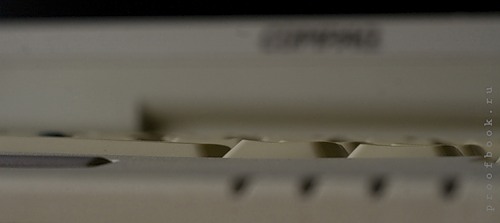
スクリーンヒンジの近くにレバーがあります

蓋を閉じると、画面の突出した部分がこれらのレバーを押し、キーが抜け落ちたように見えます。
プロセスを示す写真のカップル:


カーソル制御
キーボードを発明せず、多分大規模なエンター(たとえば、AST Ascentiaラップトップ上で)を除いて多くのことをする場合、カーソルキーには多くのアイデアがありました。
ASTラップトップのEnterキーの写真:

同じASTにはタッチパッドの代わりにトラックポイントがあり、スペースを節約するためにキーがラップトップの端に配置されています。

AST自体は特別なものではありませんが、小さなことには適しています。

ここに別のIbm thinkpad 775cトラックポイントがあります
ボタンはさらに小さく、隅にあります。

トラックポイントがほとんどすべての人に馴染みがある場合、彼らは今ラップトップに置いています(便利なことに慣れる必要があります)、誰もがトラックボールを見たわけではありませんが、その間はラップトップでよく使用されていました。
たとえば、Dell Latitude XPiラップトップのトラックボールは、タッチパッドではなく通常の場所にあります。

しかし、いつもの場所でトラックボールを見ることができるとは限りません。 Hyundai Neuron 400ラップトップは、キーボードの右上隅にあります。

はい、ボタンはそれほど馴染みがありません

NoNameラップトップを1台持っています(noname、メーカーの外側または内側の言及はまだありません)。そのトラックボールもキーボードの上にありますが、ボタンの配置が異なります。

ところで、誰かが突然このラップトップが何であるかを認めて言ったら-私は非常に感謝します(突然誰かが持っていました)。 こちらが彼の写真です。

最も古いラップトップメーカーの1つである東芝は、スナップオントラックボールを発明しました。
私のコレクションのToshiba Satellite T1950およびT1960ラップトップには、それらのトラックボールしかありません。
ラップトップの右側には、カーテンで覆われた特別なコネクタがあり、トラックボールを接続できます。

固定したら、傾きを調整して快適に作業できます

3つのボタンがあり、側面に2つ、ボールの隣に1つが複製されています。
この東芝には、キーボードとマウス用の通常のコネクタがあります-隣に、カバーの下にあります。

興味深いエンジニアリングアイデアは、シャッターをスライドさせてトラックボールを接続することにより、これらのコネクタへのアクセスを自動的にブロックすることです。 キーボード付きのマウス、またはトラックボール。

ツインラップトップを2台持っています。 1つはICL ergolite n3 / 25x(後に富士通が会社を買収する)、2つ目はAcer AcerNote 530(生産ライセンスを見るために購入した、またはネームプレートにラベルを付ける権利)です。

それらの例では、同じラップトップのさまざまな構成を表示できます。 1つには大きな長いボタンを備えたトラックボールがあり、もう1つにはまったく何もありません。


キーボードを外したら、トラックボールを取り出して2番目のラップトップに入れることができます。

Acerには、プラスチック製のプラグがあります。

タッチパッド付きのラップトップは見たことがありませんが、このコンパートメントにはタッチパッドがあるかもしれません。
第二部に続きます。
All Articles